自分で運営している英語リスニング無料学習館用に、連番の数字画像データを1から350まで新規で作る必要がでてきました。
さすがに全部手動でやるのはしんどいので、少し考えた結果、イラレの「変数」と「アクションのバッチ処理」を使ってやるのが良さそうかなと思いました。
うまく行ったので、やり方を下記します。
イラレのバージョンはCC 2018です。
データを準備する
まずはイラストレーターで普通にデータを準備します。

こんな感じです。
テキストのところを変数にして、差し替えることになります。
差し替え用のデータをCSV(UTF-8)で用意する

一番上の行は表題なので、分かりやすく「問題番号」と入れてみました。一気に問350まで流し込んだら、桁数があがってしまったことにより中心からずれてしまったので「問1-問9」「問10-問99」「問100-問350」と3回に分けてやりました。
まあ、この辺りも極めれば中央指定できるのでしょうが、今回は運用でカバーします。
なお、csvデータはUTF-8にする必要があります。
私はmacなので、numbersで作成しました。
エクセルは、2016年10月版リリースで対応してるようですね。
イラレのデータに変数を設定する

イラレのデータを開き「ウインドウ→変数」と進みます。

変数のウインドウが出てくるので「読み込み」から先ほど作ったcsvデータを開きます。

表題の「問題番号」がでてきました。
「変数にしたいテキストをクリック」→「問題番号をクリック」→「テキストを動的に設定をクリック」します。

csvが読み込まれました。
データセットにcsvのデータが入ってます。
例えば、データセット4を選択すると、テキストデータが問4に書き換えられます。
アクションを設定する
画像データとして書き出す為に、次はアクションを設定します。

新規アクションから適当な名前をつけ、記録を開始します。

「ファイル」→「書き出し」→「書き出し形式…」と進みます。
どこに保存するか聞かれるので、適当なフォルダを指定します。
*なお「スクリーン用に書き出し」は今のところアクション登録できないようです。
なので「書き出し形式…」を選んでいます。

こんな画面がでるので、OKします。

アクションの記録を停止します。
アクションのバッチ処理で、自動で全データセットを書き出す

先ほど作ったアクション「png書き出し」を選択し、メニューから「バッチ…」をクリックします。

アクションの「書き出し」コマンドを無視にチェックをいれます。
その上にある選択から、これから大量に書き出されるデータを保存したいフォルダを指定します。
OKを押すと、アクションがバッチ処理され、csvのデータセット分が指定フォルダに保存されます。

こんな感じで、変数が書き換えられたデータが保存されています。
これで、問1-問9の画像データを作ることができました。
「問10-問99」「問100-問350」も同様の手順を行えばOKです。
なお、名前が変なのは、macのautomatorで一括でさくっと直しちゃいました。
さいごに
名刺とか年賀状とか、応用は色々効くかなと思います。

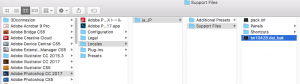
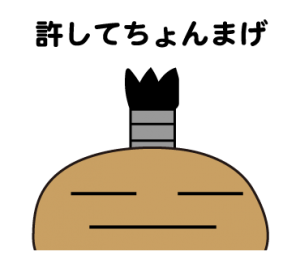



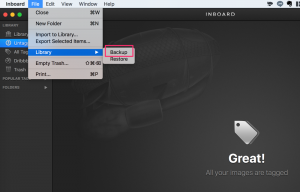
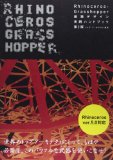

コメント